Как работи клавиатурата на устройството, Режими на работа, Управление, Свързване - Компоненти и
Режими на работа
свързване на периферни настройки на клавиатурата
Клавиатурата на модерен компютър, който има повече от 100 клавиша, може да работи в един от трите режима. Тези режими се различават по начина, по който клавиатурата изпраща кодове за сканиране към компютъра, когато потребителят натиска и пуска клавишите.
Първият режиме режимът на съвместимост на IBM PC/XT. В този режим кодовете за сканиране, изпратени от клавиатурата при натискане на клавиши, съответстват на тези, дадени в раздела "Инструменти на BIOS за работа с клавиатурата". Когато потребителят натисне клавиш, на компютъра се изпраща еднобайтов сканиран код за този клавиш. Когато потребителят натисне клавиш, кодът за сканиране на този клавиш се изпраща на компютъра с най-значимия бит, зададен на единица.
Вторият режиме зададен по подразбиране след включване. Различава се от първия режим по това, че когато потребителят натисне клавиш, на компютъра първо се изпраща кодът 0F0h, а след това сканираният код на натиснатия клавиш.
ВТрети режимна всеки клавиш се присвоява собствен 8-битов код за натискане на клавиш. Кодът, който се предава при освобождаване на клавиша, се състои от два байта - байт 0Fh и байт на кода за натискане. Друга особеност на този режим е, че кодовете, изпратени от който и да е ключ, не зависят от състоянието на други ключове.
Малко вероятно е потребителят на компютър да трябва да промени режима на клавиатурата. Това обаче може да стане чрез програмиране на контролера на клавиатурата. Ето командите и параметрите, които трябва да бъдат изпратени до контролера на клавиатурата, за да зададете описаните по-горе режими на работа:
В допълнение към тези режими, известни може би само на производителите на клавиатури, има два режима, в които клавиатурата може да работи и които са известни на всички потребители.НАСТОЛЕН КОМПЮТЪР:
Ш Режим едно, когато Num Lock е включен, цифровите клавиши работят като цифри
Ш Режим две, когато Num Lock е изключен, клавишите 8, 6, 2, 4 действат като клавиши на курсора, а клавишите 7, 9, 3, 1 действат като Home, PgUp, PgDn и End.
контрол
Операционната система Windows 3 и 7 има широка функционалност за персонализиране на клавиатурата спрямо нуждите на конкретен потребител. За да отидете до настройките на клавиатурата, трябва да отидете в контролния панел:
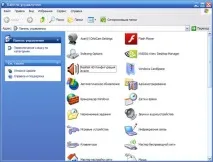
Фигура 12. Контролен панел
Щракнете с десния бутон върху иконата на клавиатурата. В резултат на това на екрана ще се появи следният прозорец:

Фигура 13. Настройки
Този прозорец се състои от два раздела: Скорост и Хардуер. Нека разгледаме всеки от тях.
В раздела Скорост можете да конфигурирате параметри, които определят характеристиките на скоростта на клавиатурата. С помощта на плъзгача Отлагане преди стартиране на повторение можете да зададете интервала от време, след който знаците се повтарят, когато клавишът се задържи натиснат. Плъзгачът за скорост на повторение е предназначен да зададе необходимата скорост за въвеждане на повтарящи се знаци, когато клавишът се задържи натиснат. Можете да проверите зададената скорост в полето по-долу. Използвайте плъзгача за честота на мигане на курсора, за да увеличите или намалите честотата на мигане на курсора. Избраният режим е ясно показан отляво на плъзгача.
Разделът Хардуер съдържа обща информация за използваната клавиатура: име и тип на устройството, производител, състояние на устройството (ако няма проблеми, устройството работи нормално). Ако откриете неизправности в клавиатурата, използвайте бутона Диагностика - когато щракнете върху него, на екрана се показва прозорец на съветникаОтстраняване на неизправности. Бутонът Свойства отваря прозорец, съдържащ разширена информация за клавиатурата: нейния тип, състояние и драйвер (вече е възможно да деинсталирате и актуализирате драйвера). Полето Състояние на устройството в раздела Общи може да показва списък с конфликтни устройства и ако няма такива, това поле показва съобщение, че устройството работи правилно.
Промените в параметрите на прозореца със свойства на клавиатурата влизат в сила след натискане на бутона Приложи или OK. Бутонът Отказ излиза от този режим, без да запазва промените.
Как да свържете клавиатура? Като цяло интерфейсите на клавиатурите са добре стандартизирани и с изключение на "древните" PC/XT клавиатури, повечето клавиатури могат да бъдат свързани към повечето персонални компютри, които имат подходящите конектори. В момента има три модерни интерфейса на клавиатурата.
Връзка
- AT интерфейсът беше въведен през 1984 г. с компютъра IBM PC/AT. Той все още се използва в съвременните дънни платки с форм фактор AT и BAT, към които се свързва с помощта на 5-пинов DIN конектор.
- Понастоящем в по-голямата част от случаите клавиатурите се свързват с помощта на конектораPS / 2, който се появи през 1986 г. и в момента е инсталиран на всички дънни платки с ATX форм-фактор. Конекторите AT и PS/2 са физически несъвместими, но електрически и функционално идентични. Следователно AT клавиатура може да бъде свързана към PS / 2 порт с помощта на подходящия адаптер - адаптерите често се продават с нови клавиатури, които ви позволяват да ги свържете към други видове конектори.
- Някои модерни клавиатури могат да бъдат свързани къмUSB порта. Най-често USB съвместими клавиатуриимат стандартен PS / 2 конектор или специален USB-PS / 2 адаптер.
- Има ирадио клавиатури, които са свързани към системния модул с помощта нарадиосензор (приемник), свързан към порта на компютъра, и ви позволяват да използвате компютъра от разстояние.